Содержание
Здравствуйте, друзья! Многие автолюбители являются обладателями навигаторов. Самой популярной и распространенной навигационной программой в России является Навител. Карты для навигаторов Navitel обновляются до 4-х раз в год. Каждый раз данные о дорогах, точках интереса, адресах актуализируются. О том, как бесплатно обновить Навител навигатор и карты я расскажу в данной статье.
Для обновления навигатора под управлением Навител понадобится программа Navitel Navigator Updater, которая является бесплатной. Обновления являются также бесплатными, при условии, что у вас есть лицензия на использование программы Navitel. Если вы купили навигатор в магазине, то лицензия там уже присутствует. Всем остальным придется приобрести лицензионный ключ на сайте navitel.ru. Стоимость карты России на момент написания статьи составляет 2600 рублей. Пользоваться лицензией и получать обновления для своего устройства вы сможете бессрочно.
Теперь перейдем к скачиванию:
- Перейдите на страницу скачивания программы Navitel Navigator Updater – http://navitel.ru/ru/downloads. Пролистайте ее вниз и нажмите на ссылку, показанную на изображении ниже.
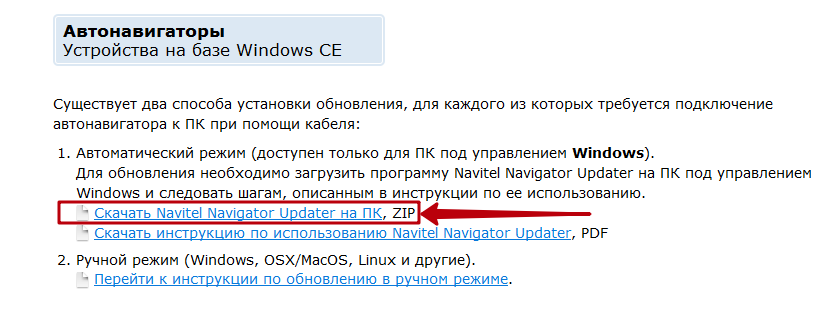
- Сохраните файл с программой в любое удобное для вас место. Я обычно сохраняю на Рабочий стол, затем устанавливаю программу и удаляю установочный файл.
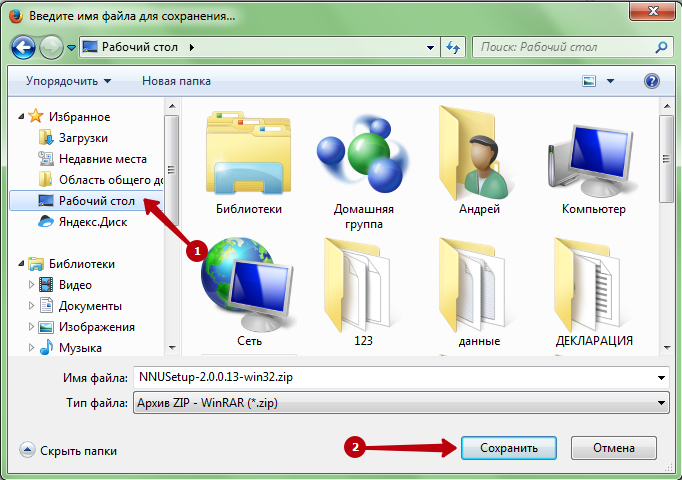
На этом скачивание файла завершено. Теперь перейдем к установке программы для обновления Навител.
- Перейдите в папку, в которую вы сохранили архив с установочным файлом программы обновления. Откройте архив двойным нажатием левой клавиши мыши по нему или используя контекстное меню.
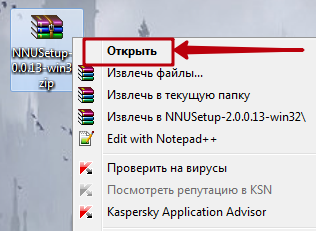
- В архиве находится установочный файл. Запустите его также двойным кликом мыши.
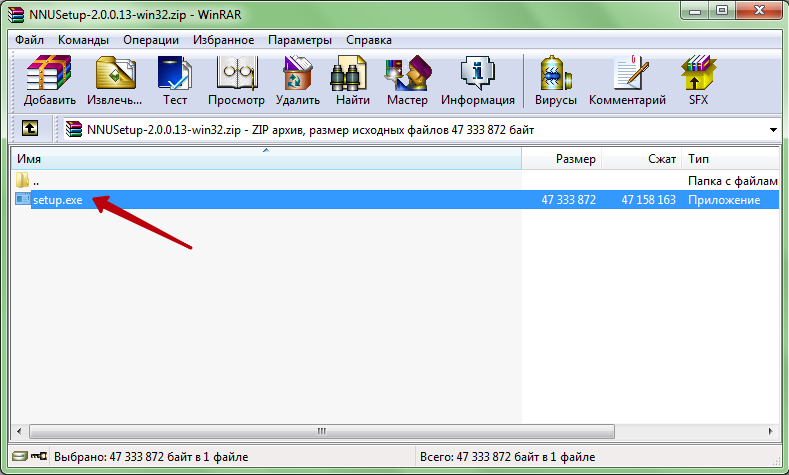
- Откроется мастер установки программы. На первом шаге просто нажмите на кнопку «Далее».
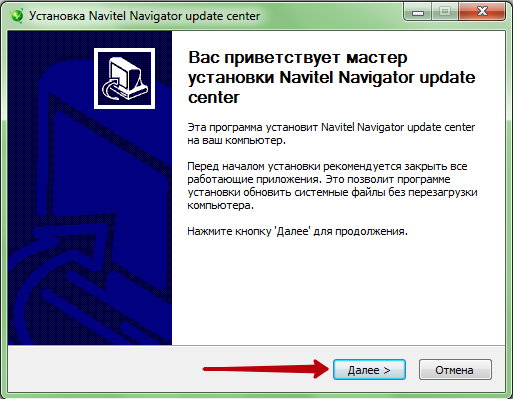
- На втором шаге вам будет предложено выбрать папку для установки программы. Если вас устраивает папка по умолчанию, то просто нажмите на кнопку «Далее». Если нужна другая папка для установки, то выберите ее с помощью кнопку «Обзор…».
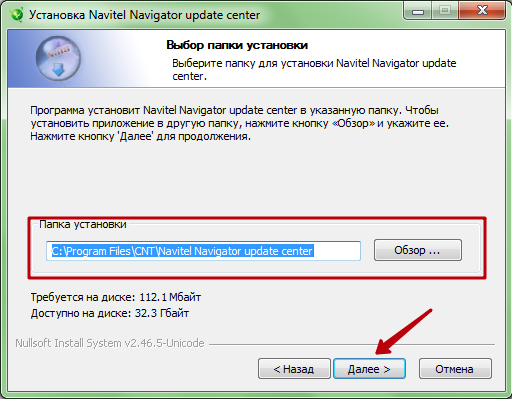
- На следующем шаге вам нужно выбрать имя папки в меню «Пуск». Можете оставить по умолчанию и нажать на кнопку «Установить» (2) Если вы не хотите создавать ярлыки программы в меню Пуск, то отметьте этот пункт (1) и нажмите на кнопку «Установить» (2).
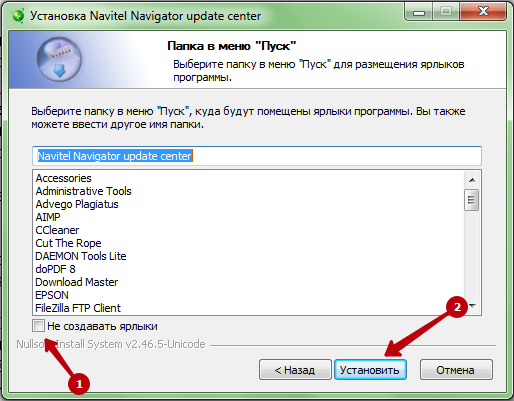
- Начнется установка программы Navitel Navigator Updater. Дождитесь ее окончания.
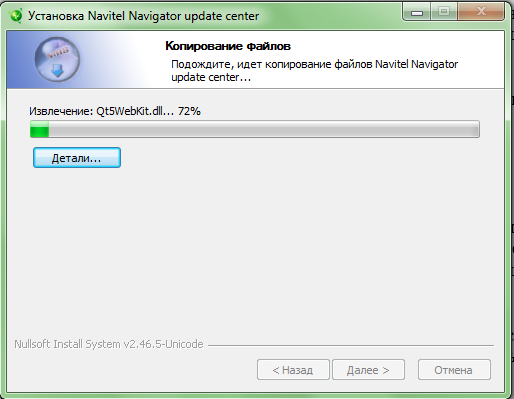
- Чтобы после завершения установки программа Navitel Navigator Update center запустилась автоматически, отметьте данный пункт (1). Чтобы завершить установку, нажмите на кнопку «Готово» (2).
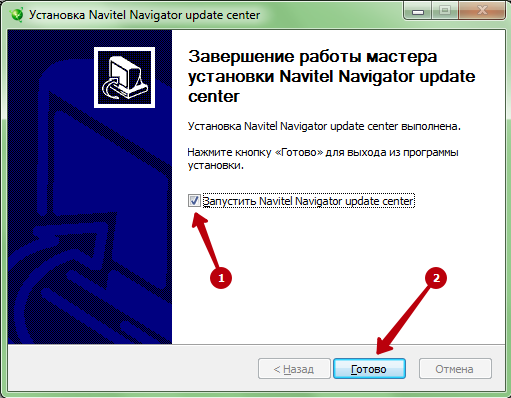
Программа Navitel Navigator Update center установлена и готова к использованию. Теперь перейдем непосредственно к обновлению навигатора и карт.
Обновление программы Навител и карт
- Запустите программу Navitel Navigator Update center с помощью ярлыка на Рабочем столе или в меню Пуск.
- Откроется окно программы. Оно будет выглядеть таким образом:
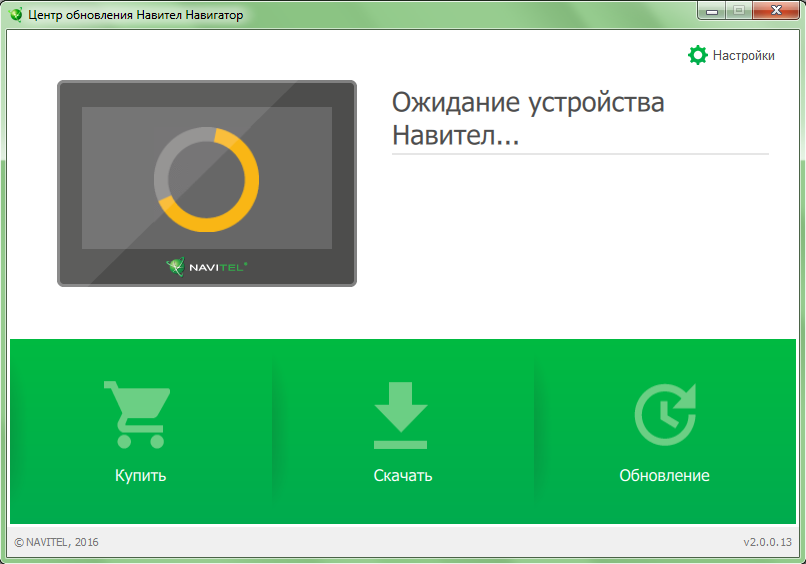
- Теперь подключите с помощью USB-кабеля свой навигатор с Навител к компьютеру. Устройство определится автоматически. Navitel Navigator Update center покажет текущую версию ПО Navitel и навигационных карт.
[tip]Не забудьте включить питание навигатора, иначе программа не сможет обнаружить его[/tip]
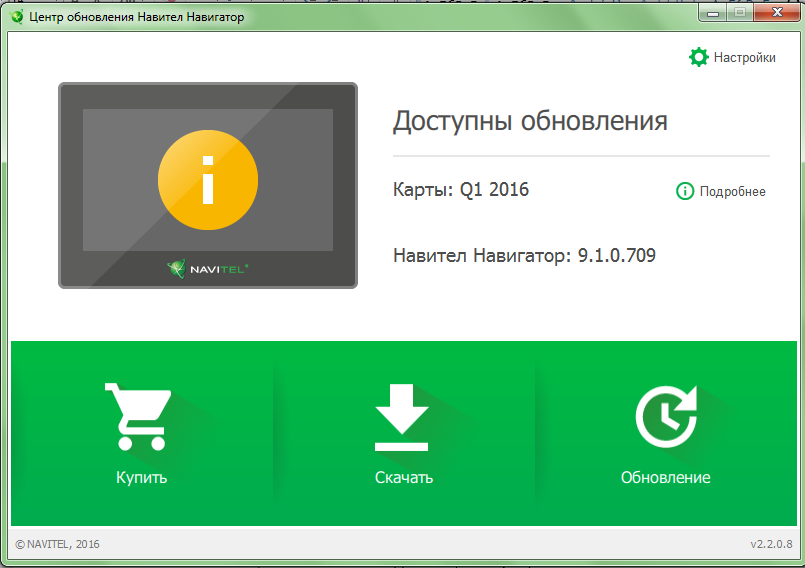
- Для запуска процесса обновления ПО Навител и навигационных карт нажмите на кнопку «Обновление»
- Вы перейдете на следующее окно, где будут указаны все обновляемые голосовые пакеты, файлы speedcam и карты.
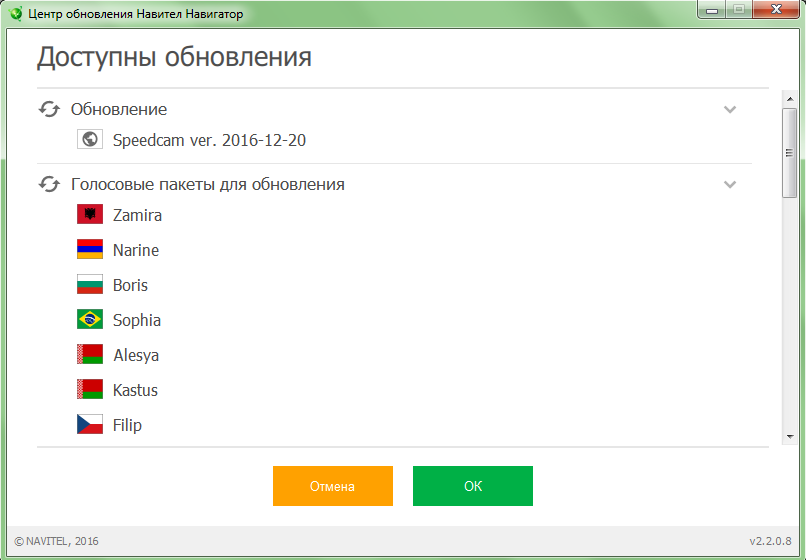
- Начнется процесс скачивания из интернета файлов для обновления. Время скачивания зависит от скорости вашего интернет-соединения.
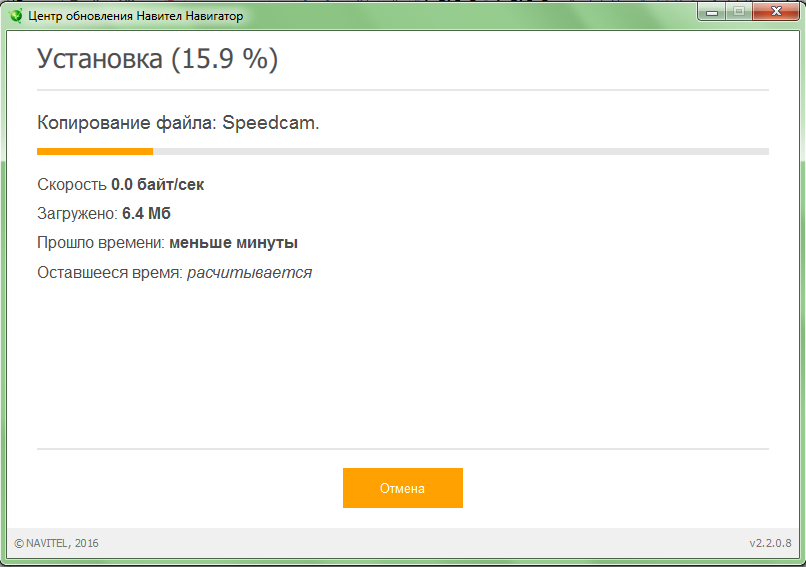
- После скачивания начнется установка обновленных карт. Дождитесь окончания и ваш навигатор будет готов к использованию.
[warning]С 2017 года Навител ввел платные обновления карт. Обновление стоит 590 рублей (500 рублей карты + 90 рублей НДС). Когда вы нажимаете кнопку «Обновить», вам будет предложено купить обновления. Просто нажмите на кнопку «Купить», затем ведите все требуемые данные и вы сможете обновлять карты в течение года.[/warning]
Приложение для обновления карт Navitel Navigator Update center также периодически обновляется разработчиками. Проверка обновлений для данного приложения происходит автоматически и при наличии новой версии вы получите следующее сообщение на экране:
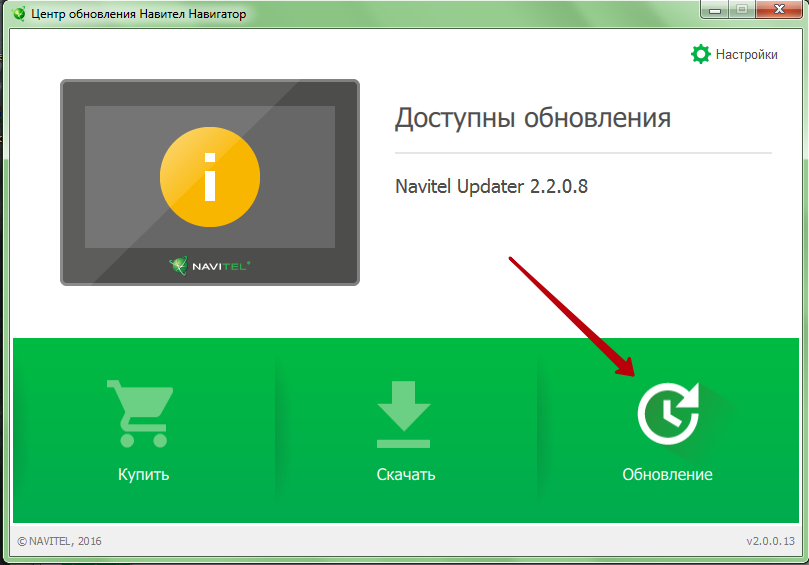
Нажмите на кнопку «Обновление» для запуска процесса обновления.
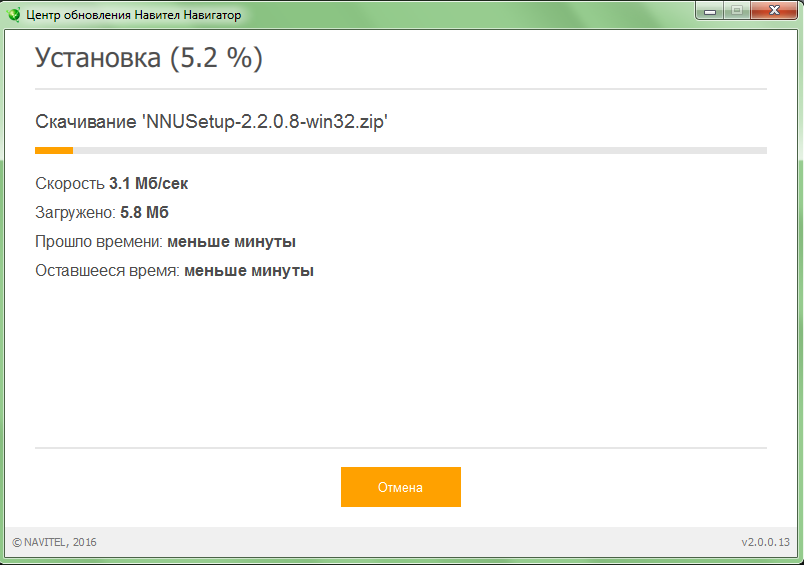
Запустится автоматическое скачивание файла установки с обновлениями. Появится окно мастера установки. Саму установку мы уже рассматривали выше, думаю, нет необходимости повторяться. Главное перед установкой не забудьте закрыть окно приложения, иначе установка обновлений не начнется.
Надеюсь, я смог вам помочь разобраться в том, как обновить Navitel. Если у вас возникли вопросы при обновлении, то задавайте их в комментариях.









